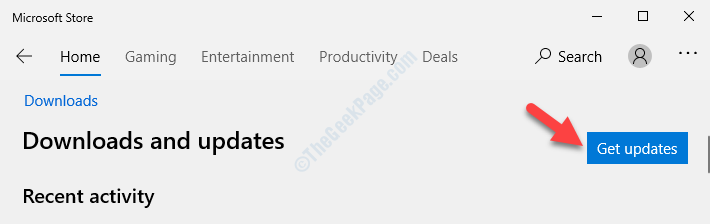Многи корисници су пријавили да су наишли на грешку „Креирање ДирецтКс уређаја није успело“ када покушају да покрену било коју игру (као што је Варфраме) или отворе Виндовс Медиа Центер. Појава овог проблема је специфична за верзије старије од Виндовс 8. ДирецтКс се састоји од бројних АПИ-ја који су потребни за руковање мултимедијалним и играчким процесима на Мицрософт Виндовс платформи. Омогућава правилно покретање апликација за видео или игре тако што им додељује РАМ и ЦПУ ресурсе.
Да ли имате проблема са грешком при креирању ДирецтКс уређаја док покушавате да играте игрице на свом Виндовс рачунару? Затим наставите и испробајте решења поменута у овом чланку да бисте решили овај проблем на рачунару.
Пре него што наставите са решењима, покушајте да поново покренете рачунар како бисте му омогућили да инсталира сва ажурирања на чекању која су преузета и проверите да ли то решава проблем.
Поправка 1 – Преузмите и инсталирајте ДирецтКс Енд-Усер Рунтиме Веб Инсталлер
Један од најбољих метода је да преузмете и покренете ДирецтКс Енд-Усер Рунтиме Веб Инсталлер на вашем рачунару да бисте проверили да ли помаже да се исправи грешка са ДирецтКс-ом.
РЕКЛАМА
1. Кликните на ово линк да одем до Званична страница за преузимање за ДирецтКс Енд-Усер Рунтиме Веб Инсталлер на веб локацији компаније Мицрософт.
На овој страници изаберите Језик користећи падајућу листу.
Затим кликните на Преузимање дугме.
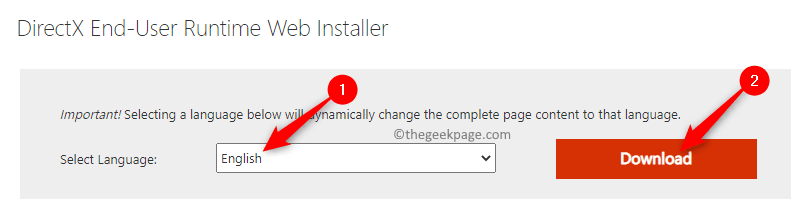
2. Након што се преузимање заврши, покрените ову преузету датотеку за инсталацију да бисте започели инсталацију ДирецтКс Енд-Усер Рунтиме Веб Инсталлер.
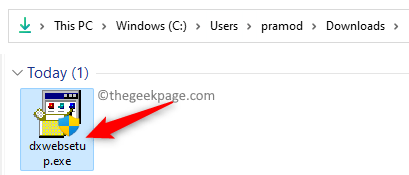
Кликните на да када то затражи Контрола корисничког налога.
У прозору за инсталацију који се отвори изаберите опцију сагласан сам и кликните на Следећи.
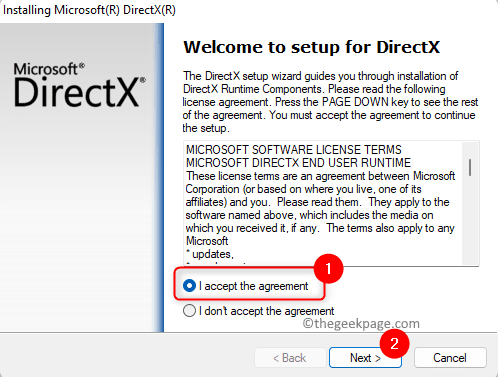
Затим пратите упутства на екрану да бисте довршили процес инсталације.
3. Када инсталирате ДирецтКс на рачунару, извршите а рестарт система.
Након покретања система, отворите игру/апликацију која покреће овај проблем да бисте проверили да ли је грешка исправљена.
Поправка 2 – Повратни драјвер системске графичке картице
Када извршите враћање системских драјвера на Виндовс, драјвер повезан са хардвером се деинсталира и претходна верзија драјвера се аутоматски поново инсталира.
1. Додирните на Виндовс тастер на тастатури и укуцајте Менаџер уређаја у Виндовс оквиру за претрагу.
Кликните на Менаџер уређаја у резултату претраге испод.

2. У Менаџер уређаја, проширити Адаптери за екран кликом на малу стрелицу поред.
Пронађите своју графичку картицу на листи адаптера за екран.
Отвори Својства прозор ваше графичке картице двоструким кликом на њега.
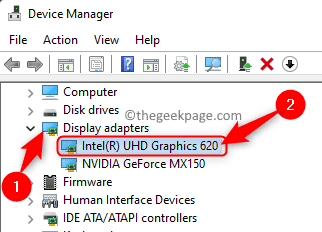
3. Иди на Возач картицу на графичкој картици Својства прозор.
Кликните на Ролл Бацк Дривер дугме.
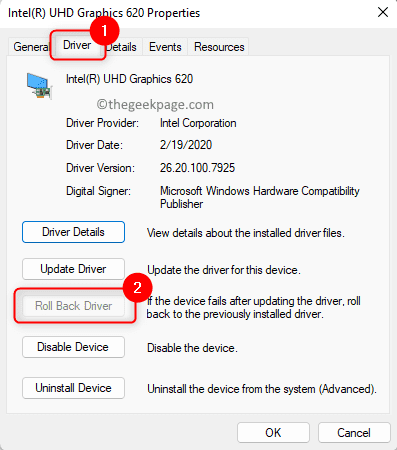
Белешка: Ако је ово дугме засивљено и не можете да кликнете на њега, морате да прескочите ову исправку јер претходна верзија драјвера није доступна за инсталацију.
4. Пратите упутства да бисте довршили процес враћања графичке картице.
5. Рестарт ваш рачунар и проверите да ли је грешка решена отварањем проблематичне игре/апликације која је изазвала ову грешку.
То је то!
Хвала за читање.
Да ли сте сматрали да је овај чланак довољно информативан за решавање грешке Креирање ДирецтКс уређаја није успело на вашем Виндовс рачунару? Молимо вас да нам кажете своје мисли и мишљења о овој теми у одељку за коментаре испод.
Корак 1 - Преузмите алатку за поправку рачунара Ресторо одавде
Корак 2 - Кликните на Покрени скенирање да бисте аутоматски пронашли и решили било који проблем са рачунаром.

![ДНС име не постоји у оперативном систему Виндовс 10 [РЕШЕНО]](/f/730a2f50d9736cb106436ea18bf0e529.jpg?width=300&height=460)